
Med ankomsten av Windows 7 erbjöd Microsoft oss möjligheten att kunna anpassa bakgrunden på vår dator genom att inkludera olika teman, som också gör det möjligt för oss att ändra ljudet från Windows. Med ankomsten av Windows 10 fortsätter Microsoft att tillåta oss att anpassa bakgrunden till våra bilder, antingen genom de bilder som den innehåller oss naturligt eller genom en katalog där vi har lagrat våra favoritfotografier. Genom Windows 10 vi kan välja flera album så slumpmässigt visas i bakgrunden på vår dator.
Ändra skrivbordsbakgrund för Windows 10
Det första vi måste göra är att i en katalog spara alla fotografier som vi vill använda som skrivbordsbakgrund för Windows 10. När vi väl har valt bilderna vi måste kopiera dem till albumkatalogen och klassificera dem om vi bara vill visa några av fotografierna, inte alla.
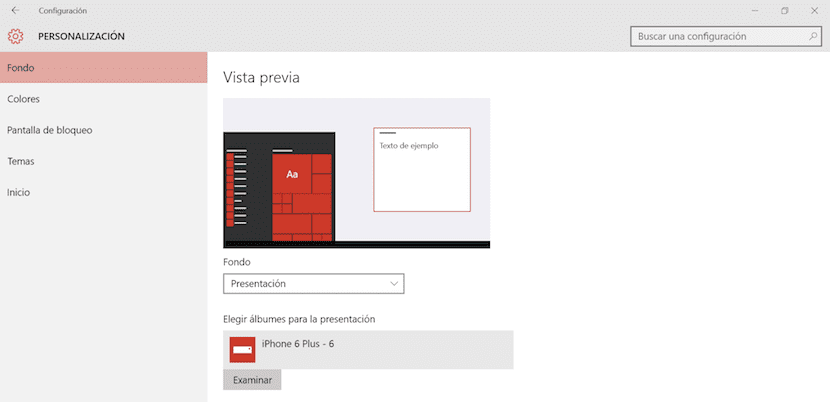
Därefter måste vi gå till Inställningar och klicka på anpassningsavsnittet. Inom anpassning ser vi alternativet Bakgrund. Välj Presentation till höger på skärmen och klicka på alternativet nedan på knappen Bläddra i Välj album för publicering. Sedan vi måste gå till katalogen där vi har lagrat fotografierna så att de är källan till bakgrundsbilderna som kommer att visas på vår Windows 10-dator.
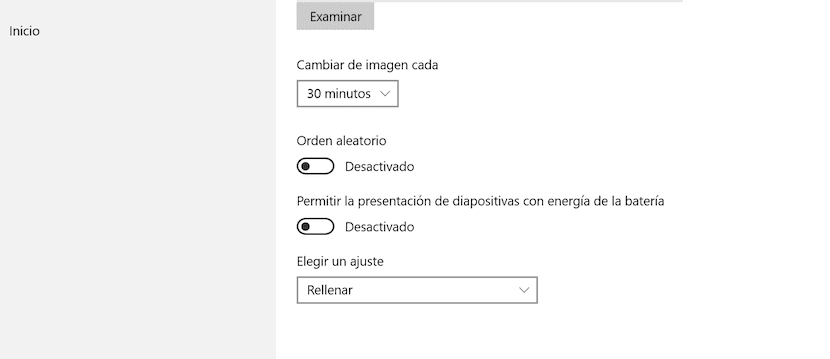
Nedan kan vi ställa in tiden vi vill att bilderna ska ändras, om vi vill ha en slumpmässig eller alfabetisk ordning enligt namnet på filerna förutom att vi kan inaktivera presentationen när vi använder batteriet på vår enhet, som så länge vi arbetar på en bärbar dator. Det sista anpassningsalternativet som erbjuds av den här menyn låter oss fastställa om vi vill anpassa bilden till skärmstorleken eller visas i form av mosaik.